有道云笔记给笔记加上保护密码的教程
时间:2023-11-07 11:22:10作者:极光下载站人气:0
有道云笔记是一款多平台文字记录工具,通过文档、扫描、语音、收藏等记录方式,来帮助用户完成文字信息的管理和存储,而且有道云笔记软件中的功能是很强大的,让用户可以为重要的笔记加上阅读密码,以此来有效维护笔记的隐私安全,为用户带来了不错的使用体验,因此有道云笔记软件深受用户的喜爱,当用户在使用有道云笔记软件时,将重要的笔记信息编辑完善后,可以根据自己的需求来加上保护密码,用户只需在笔记列表中右击笔记,弹出菜单后选择阅读密码选项即可解决问题,详细的操作过程是怎样的呢,接下来就让小编来向大家分享一下有道云笔记给笔记加上保护密码的方法教程吧,希望用户能够从中获取到有用的经验。
方法步骤
1.用户在电脑上打开有道云笔记软件,并来到主页上来进行设置
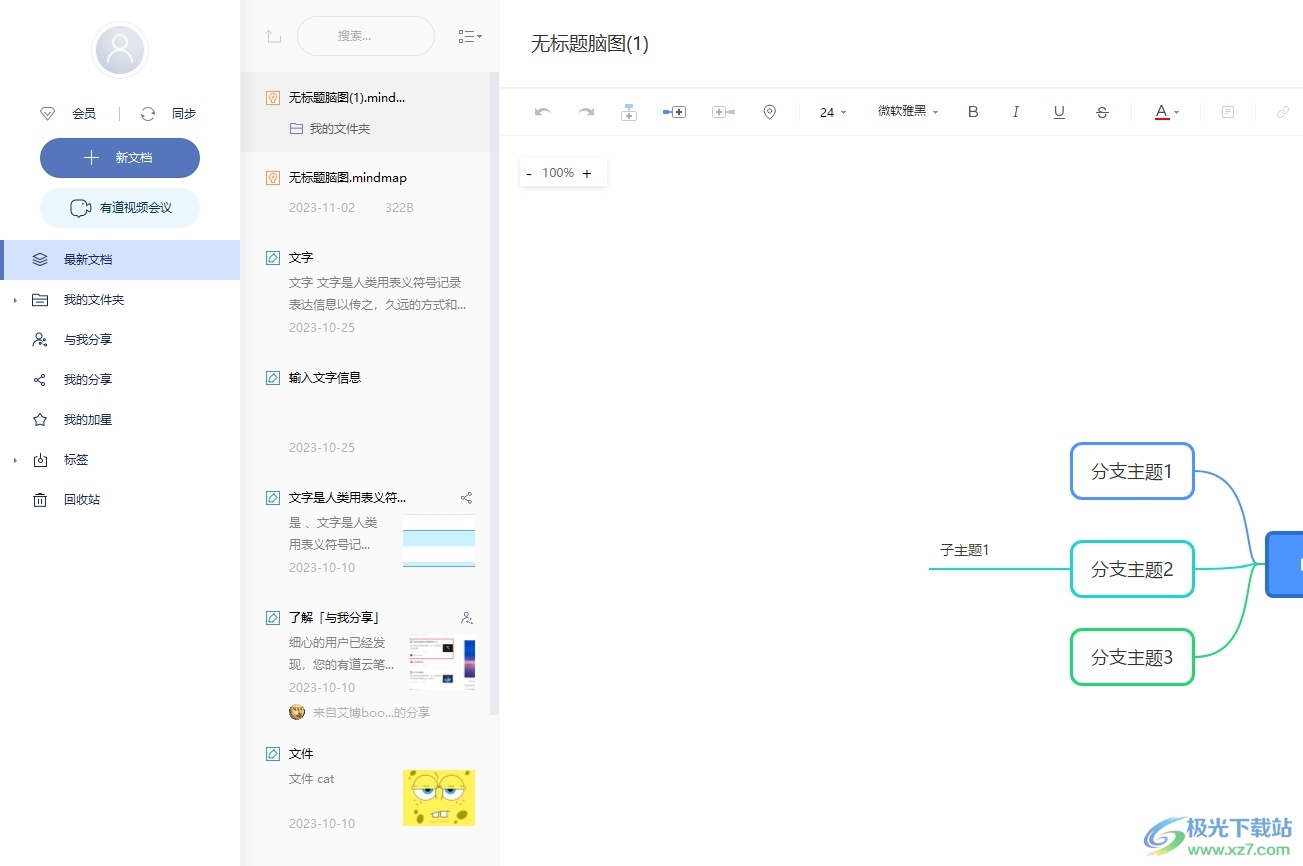
2.在页面左侧的笔记列表中,用户找到需要的笔记文件后用鼠标右键点击弹出相关的选项卡
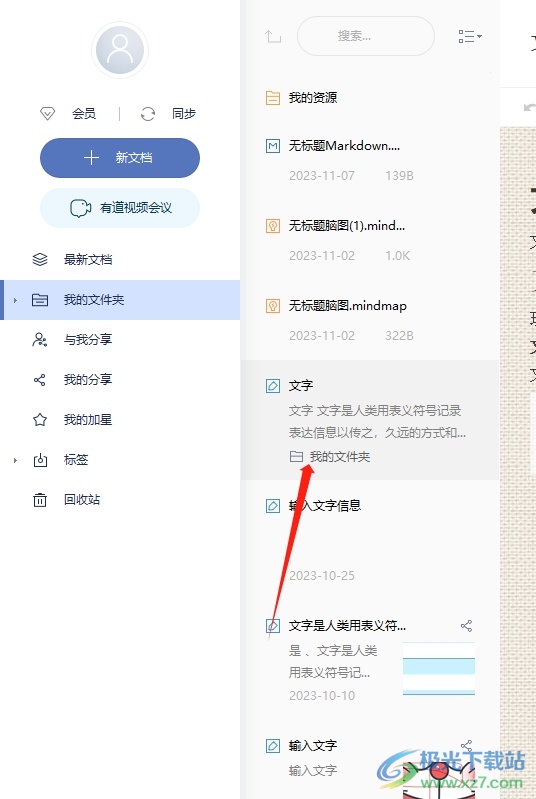
3.弹出相关的选项卡后,用户选择底部的阅读密码选项即可成功加上保护密码
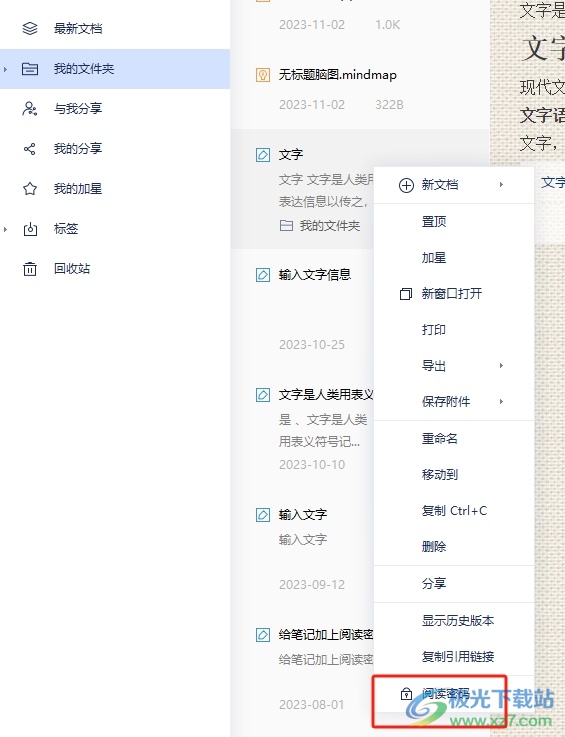
4.这时用户在右侧页面上就可以看到弹出来的密码输入窗口,用户需要在方框中输入密码后按下解锁按钮才可以查看
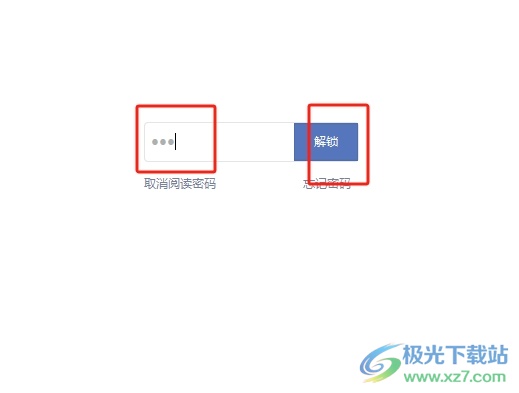
5.而且设置上密码后,文件的右上角会出现锁图标,即代表密码添加成功
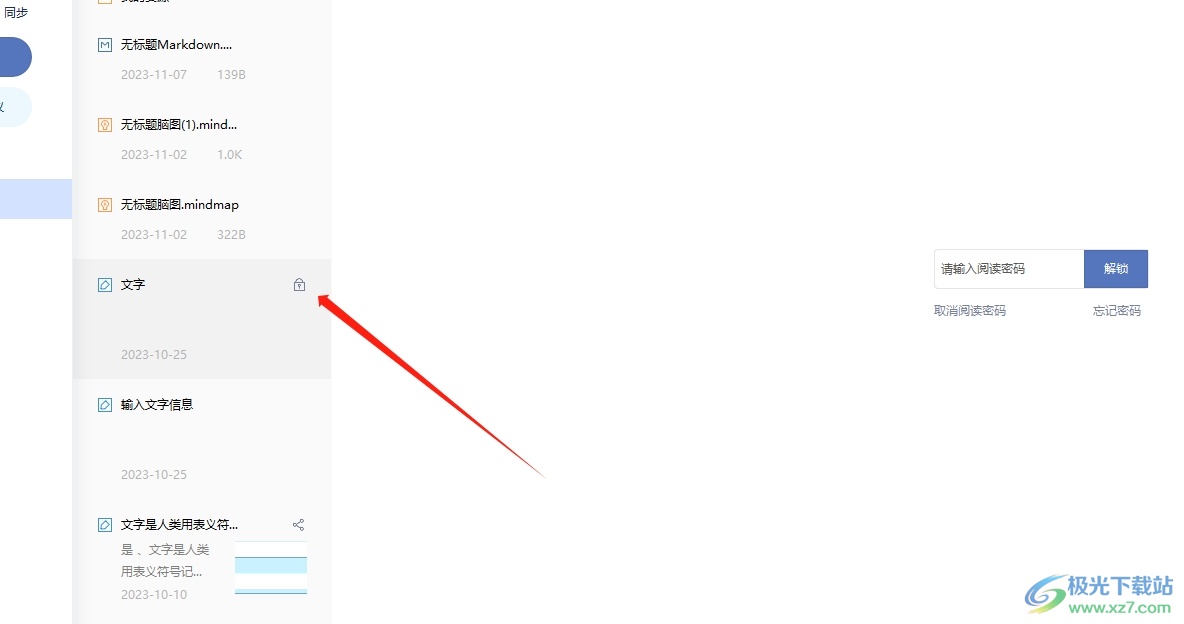
以上就是小编对用户提出问题整理出来的方法步骤,用户从中知道了大致的操作过程为右击笔记——阅读密码——设置成功——输入密码——解锁这几步,方法简单易懂,因此有需要的用户可以根据小编的教程操作试试看,只需简单操作几步即可成功为笔记添加保护密码。

大小:73.00 MB版本:v6.10.1 官方版环境:WinAll, WinXP, Win7, Win10
- 进入下载

网友评论